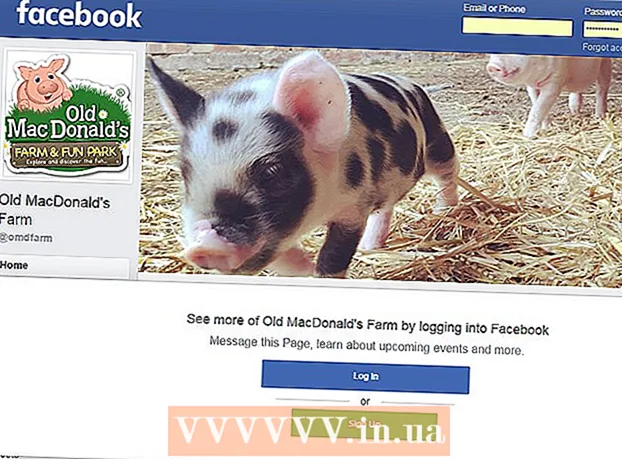작가:
Sara Rhodes
창조 날짜:
15 2 월 2021
업데이트 날짜:
28 6 월 2024

콘텐츠
컴퓨터 기술은 때로 오해의 소지가 있습니다. 특히 불가능해 보이는 것을 없애고 싶을 때 그렇습니다. 이 문서에서는 Windows Media Center를 비활성화하는 방법을 안내합니다!
단계
 1 컴퓨터 화면 하단의 시작 버튼을 클릭합니다. 거기에서 최근에 열린 프로그램을 볼 수 있습니다.
1 컴퓨터 화면 하단의 시작 버튼을 클릭합니다. 거기에서 최근에 열린 프로그램을 볼 수 있습니다.  2 그런 다음 "제어판"으로 이동하십시오.
2 그런 다음 "제어판"으로 이동하십시오. 3 "프로그램"을 찾습니다. 일부 컴퓨터에서는 이 옵션이 "프로그램 및 기능"과 같이 다른 이름을 가질 수 있습니다. 이 옵션을 클릭하십시오.
3 "프로그램"을 찾습니다. 일부 컴퓨터에서는 이 옵션이 "프로그램 및 기능"과 같이 다른 이름을 가질 수 있습니다. 이 옵션을 클릭하십시오.  4 "Windows 기능 켜기 또는 끄기" 탭을 찾습니다. 이 옵션은 페이지 상단이나 하단에 있을 수 있으며 어느 쪽이든 클릭해야 합니다.
4 "Windows 기능 켜기 또는 끄기" 탭을 찾습니다. 이 옵션은 페이지 상단이나 하단에 있을 수 있으며 어느 쪽이든 클릭해야 합니다.  5 구경하다. 설치된 모든 프로그램이 있는 페이지가 나타납니다. 아래로 스크롤하여 "Windows Media Center"를 찾습니다.
5 구경하다. 설치된 모든 프로그램이 있는 페이지가 나타납니다. 아래로 스크롤하여 "Windows Media Center"를 찾습니다.  6 확인란을 선택 취소합니다. 다음 탭은 프로그램 목록입니다. 확인 표시가 있는 곳은 설치 및 실행한 프로그램입니다. 마지막으로 Windows Media Center를 비활성화하려면 이 옵션 옆에 있는 확인란을 클릭하여 선택을 취소합니다.
6 확인란을 선택 취소합니다. 다음 탭은 프로그램 목록입니다. 확인 표시가 있는 곳은 설치 및 실행한 프로그램입니다. 마지막으로 Windows Media Center를 비활성화하려면 이 옵션 옆에 있는 확인란을 클릭하여 선택을 취소합니다.  7 다음으로 경고 창이 나타납니다. "예" 버튼을 클릭하면 됩니다.
7 다음으로 경고 창이 나타납니다. "예" 버튼을 클릭하면 됩니다.  8 이제 Windows 구성 요소 탭으로 돌아가지만 이번에는 Windows Media Center가 더 이상 선택되지 않은 것을 볼 수 있습니다. 확인 버튼을 클릭합니다.
8 이제 Windows 구성 요소 탭으로 돌아가지만 이번에는 Windows Media Center가 더 이상 선택되지 않은 것을 볼 수 있습니다. 확인 버튼을 클릭합니다.  9 기능이 비활성화될 때까지 기다리십시오. 그 후에 Windows는 이 기능을 비활성화하고 긴장을 풀 수 있습니다! WikiHow 페이지를 방문할 수도 있습니다 !!
9 기능이 비활성화될 때까지 기다리십시오. 그 후에 Windows는 이 기능을 비활성화하고 긴장을 풀 수 있습니다! WikiHow 페이지를 방문할 수도 있습니다 !!  10 마지막 단계는 재부팅입니다. 컴퓨터를 다시 시작하라는 메시지가 나타납니다. 컴퓨터를 종료하거나 다시 시작하기만 하면 됩니다. Windows Media Center를 성공적으로 비활성화했습니다!
10 마지막 단계는 재부팅입니다. 컴퓨터를 다시 시작하라는 메시지가 나타납니다. 컴퓨터를 종료하거나 다시 시작하기만 하면 됩니다. Windows Media Center를 성공적으로 비활성화했습니다!
팁
- 시간이 오래 걸릴 수 있으므로 여유 시간이 많을 때 기능을 비활성화하십시오.
- Word에서 입력하지 않거나 브라우저에 중요한 탭이 열려 있지 않을 때 이 작업을 수행하십시오.
- 이 가이드는 올바르게 이해해야 하므로 주의 깊게 읽으십시오.
경고
- 어린이라면 어른에게 허락을 구하십시오.
- 중요한 프로그램이나 파일이 열려 있는 경우 재부팅할 때 주의하여 손실될 수 있습니다.